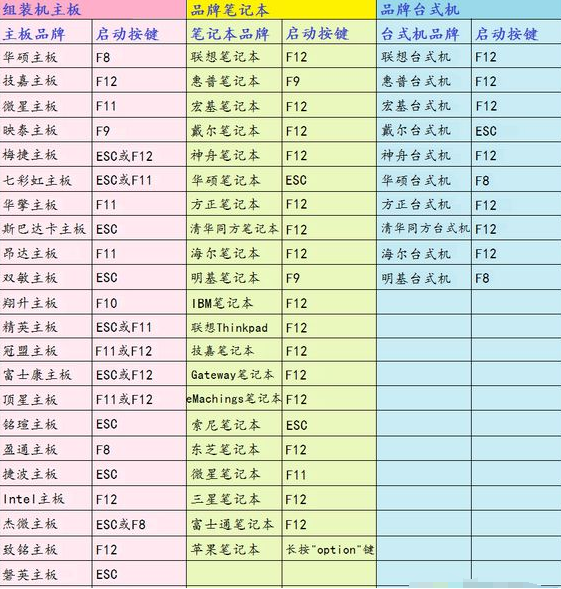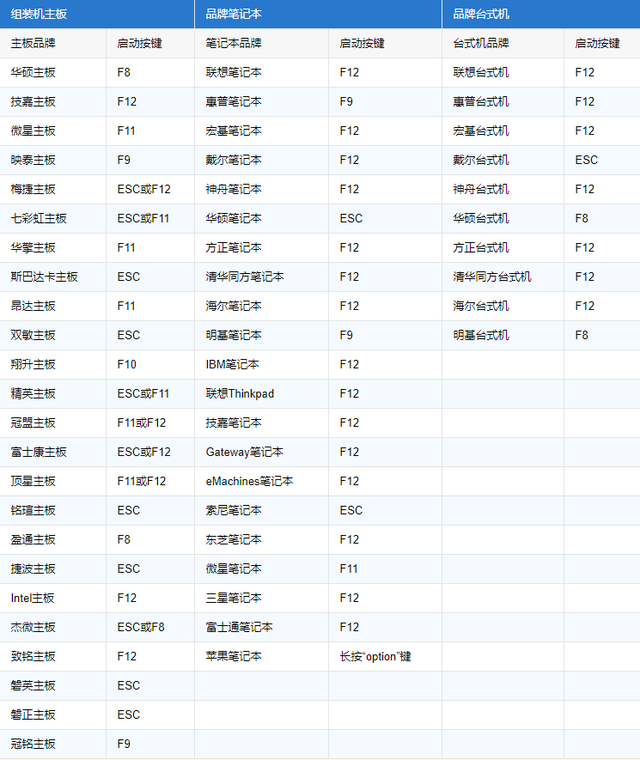对于我们学习电脑的人来讲mac地址是什么东西估计会有一个模糊的概念了,但要我们详细的说出mac地址是什么可能也说不出来了,下面本文章就来给大家介绍电脑mac地址的一些介绍与查看mac地址的具体方法。
MAC地址是什么?
MAC(MediaAccessControl)地址,或称为 MAC位址、硬件位址,用来定义网络设备的位置。在OSI模型中,第三层网络层负责 IP地址,第二层数据链路层则负责 MAC位址。因此一个主机会有一个IP地址,而每个网络位置会有一个专属于它的MAC地址
MAC地址的格式是什么?
以太网卡的MAC地址是一组48比特的数字,这48比特分为两个部分组成,前面的24比特用于表示以太网卡的寄主,后面的24比特是一组序列号,是由寄主进行支派的。这样可以担保没有任何两块网卡的MAC地址是相同的(当然可以通过特殊的方法实现)。如果出现相同的地址,将发生问题,所有这一点是非常重要的。这24比特被称之为OUI(Organizationally Unique Identifier)。
可是,OUI的真实长度只有22比特,还有两个比特用于其他:一个比特用来校验是否是广播或者多播地址,另一个比特用来分配本地执行地址(一些网络允许管理员针对具体情况再分配MAC地址)。
举个例子,你的MAC地址在网络中表示为 03 00 00 00 00 01。第一个字节所包含的值二进制表示方法为00000011。
可以看到,最后两个比特都被置为真值。他指定了一个多播模式,向所有的计算机进行广播,使用了“NetBEUI”协议(一般的,在Windows计算机的网络中,文件共享传输等是不使用TCP/IP协议的)。.
怎么查看电脑mac地址?
方法一、通过命令行查看电脑物理MAC地址
1.首先按住键盘上的“开始键+R键”,然后在弹出的对话框中输入“CMD”
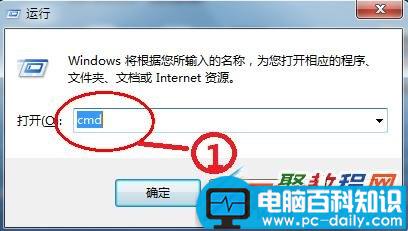
2.另外还可以依次点击 开始>所有程序>附件>命令提示符
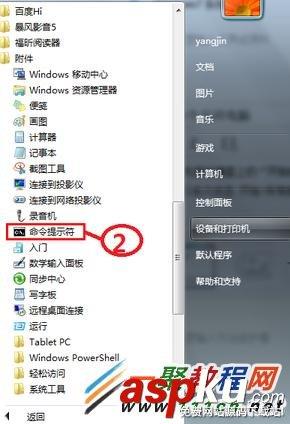
3.接下来在弹出的命令提示符窗口中输入“ipconfig /all”并按键盘上的回车,(注:ipconfig 命令为查看IP配置信息,参数“all”表示查看所有网卡的全部配置信息)如下图所示

4.接下来找到自己的物理网卡,在网卡的下面即是网卡的物理地址,如下图所示

方法二、通过系统的网络中心查看
1.首先找到系统右下角任务栏的“网络显示图标”,并点击鼠标左键,如下图所示
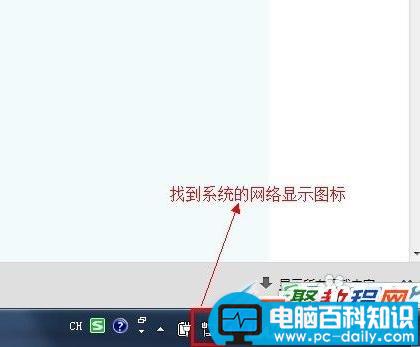
2.接下来在弹出的网络信息显示窗口中,点击“打开网络和共享中心”,如下图所示
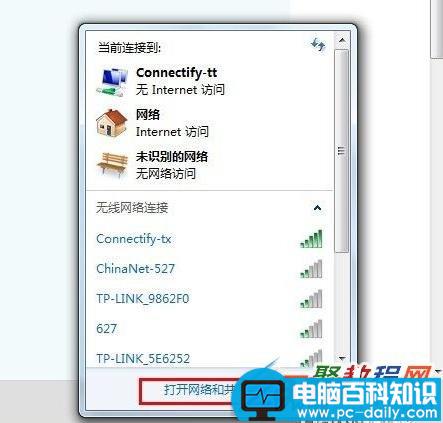
3.然后在弹出的新窗口中,点击左边的“更改适配器设置”,如下图所示
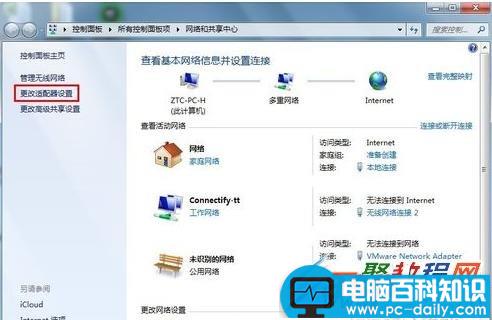
4.接下来在网络连接窗口中,找到我们想要查看的网卡,并且双击打开。我这里以自己的本地物理网卡为例,如下图所示
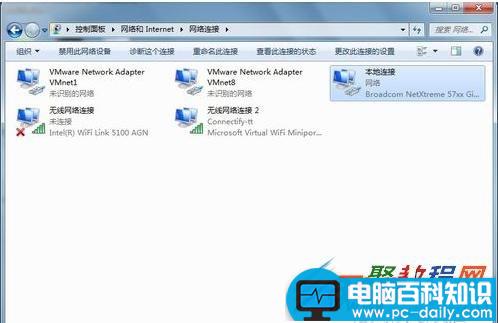
5.接下来会看到这个网卡的一些常规信息,我们再点击窗口中的“详细信息”,如下图所示
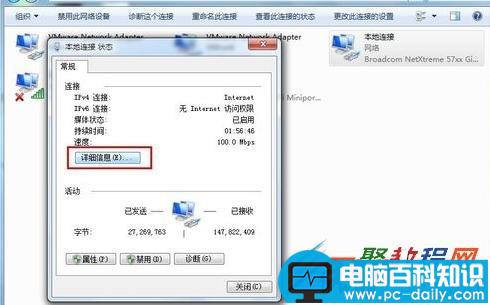
6.最后,在详细信息属性中,我们可以找到网卡的物理MAC地址,如下图所示

手机MAC地址怎么查看
1.在待机页面下,点击【应用程序】-【设定】-【滑动块】-【WLAN】-按屏幕左下角的【菜单】-【高级设定】(这里是以三星安卓手机为例子)
mac地址是否可以修改?
mac地址在我未碰到上次arp攻击之前我总以为电脑的mac地址是不可更改的,但我上次碰到arp攻击之后发现mac地址也是可以修改的。